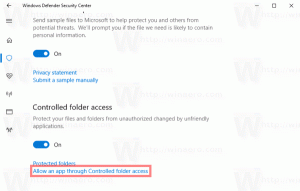כיצד לשנות גופן ב-Immersive Reader ב-Microsoft Edge
כעת ניתן לשנות גופן ב-Immersive Reader ב-Microsoft Edge. היכולת לשנות את הגופן במצב קורא הפכה לזמינה החל מ-Edge 93, תחילה ב- Dev עָרוּץ.
פרסומת
מיקרוסופט ממשיכה לשפר את Immersive Reader בדפדפן Edge עם תכונות ויכולות חדשות. העדכון האחרון ל-Edge Dev מגיע עם אפשרות התאמה אישית נוספת לשינוי גופן ברירת המחדל. כעת, אתה יכול לבחור מתוך שלושה גופני ברירת מחדל.
מה זה Immersive Reader
Immersive Reader, הידוע גם בשם "מצב קריאה", הוא תצוגה מיוחדת ב-Microsoft Edge המאפשרת להתמקד בתוכן העמוד ולהסיר חלקים מיותרים. מלבד הפיכת חווית הקריאה לנוחה יותר, Immersive Reader מגיע עם כלים נוספים. לדוגמה, אתה יכול להשתמש בתכונה "קרא בקול רם" כדי להאזין לדף אינטרנט. כמו כן, ישנם כלי דקדוק למי שמתקשה לקרוא או ללמוד. כלי דקדוק ב-Microsoft Edge כוללים את היכולת לפצל מילים להברות, להדגיש חלקי דיבור בצבעים שונים, להראות תוויות ומילון תמונות.
ישנן אפשרויות רבות להתאים אישית את Immersive Reader ב-Microsoft Edge כדי שיתאים לצרכים שלך. במאמר זה, תלמד כיצד לשנות את גופן ברירת המחדל ב-Immersive Reader ב-Microsoft Edge.
שנה גופן ב-Immersive Reader ב-Microsoft Edge
- הפעל את Microsoft Edge.
- פתח כל דף אינטרנט שתומך ב-Immersive Reader ב-Microsoft Edge. מה שאתה צריך זה כפתור עם ספר ורמקול בשורת הכתובת.
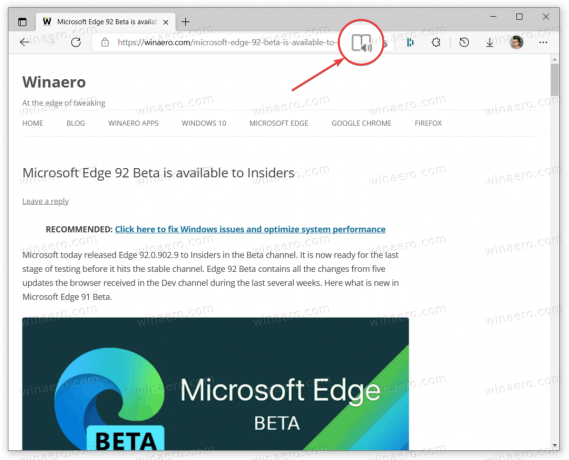
- לאחר פתיחת Immersive Reader, Microsoft Edge תוסיף
לקרוא://בתחילת כתובת העמוד. - לאחר מכן, לחץ על העדפות טקסט.
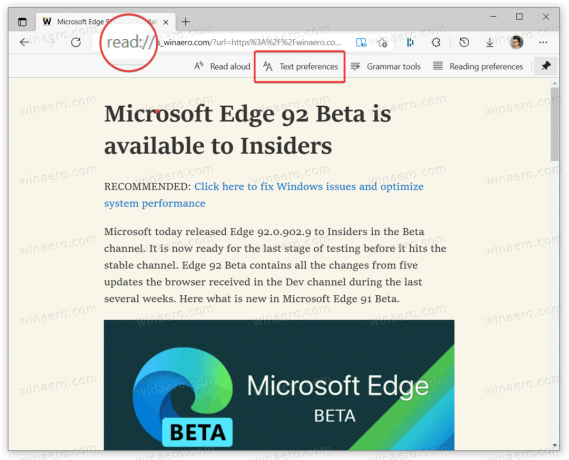
- למצוא את ה גוֹפָן קטע בחלון קופץ חדש. בחר את זה שאתה הכי אוהב. אתה יכול לבחור בין Calibri, Sitka ו-Comic Sans. הדפדפן יחיל שינויים באופן מיידי ללא צורך בטעינה מחדש של הדף.

ושכך משנים את הגופן ב-Immersive Reader במיקרוסופט.
זכור כי היכולת לשנות את גופן ברירת המחדל במצב הקריאה ב-Microsoft Edge זמינה כעת ב- ערוצי Canary ו-Dev בלבד. אז עדכן את Microsoft Edge לגרסה 93 ומעלה. סוּג edge://settings/help לתוך שורת הכתובת של Edge כדי לבדוק את גרסת הדפדפן שלך ולהוריד עדכונים זמינים.

ראוי גם להזכיר שמיקרוסופט עובדת על תכונה חדשה בדפדפן Edge שתעשה זאת פתיחה אוטומטית של דפים כשירים ב-Immersive Reader. נכון לעכשיו, תכונה זו דורשת הפעלת דגל ייעודי בגרסאות תצוגה מקדימה של Microsoft Edge.